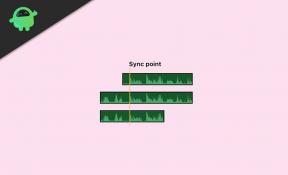Премахнете акаунта в Google или заключването на ByPass FRP в Cubot Quest
разни / / August 05, 2021
Не можете ли да използвате телефона си след фабрично нулиране? Показва ли потвърждение за акаунт в Google? Тогава не се притеснявайте! Тук ще ви дадем указания как да премахнете потвърждаването на акаунта в Google или да заобиколите FRP заключването на Cubot Quest.
Добре, значи имате Cubot Quest. Е, чудесно! Cubot Quest е много прилично Android устройство, идващо от Cubot. Сега, въпреки че компанията не е много популярна, това не означава, че те не правят някои добри Android устройства. Всъщност Cubot произвежда някои наистина добри устройства с Android и Cubot Quest също не е изключение. Сега може да планирате да вземете ново устройство с Android този сезон и да го продадете. Първото нещо, което почти всеки прави и трябва да направи, е нулирането на фабричните данни.
За тези, които все още не знаят, Factory Data Reset просто означава изтриване на всички потребителски данни, които могат да присъстват на вашето устройство с Android. Това гарантира, че лицето, на което продавате устройството, няма вашите важни или лични данни. Фабричното нулиране на данни също се прави на моменти, само за да започне ново. Изглежда, че вече не можете да използвате смартфона, тъй като винаги сте посрещнати с „Това устройство бе нулиран, за да продължите да влизате с акаунт в Google, който преди това е бил синхронизиран на това устройство ”съобщение на екран. Искате ли да знаете как да премахнете потвърждението на акаунта в Google или да заобиколите FRP заключването на Cubot Quest? Е, това бихме разгледали днес в тази публикация. Но преди да го направим, нека да разгледаме какво е FRP, трябва ли?

Съдържание
-
1 Какво е FRP Lock?
- 1.1 Предпоставки:
-
2 Инструкции за заключване на ByPass FRP в Cubot Quest
- 2.1 Видео урок:
- 3 Спецификации на Cubot Quest:
Какво е FRP Lock?
FRP означава просто „Защита от фабрично нулиране“. Както може би вече се досещате с името му. Мотивът на тази мярка за сигурност от Google за всички устройства, работещи на по-новите версии на Android, е да не позволи на неподходящия потребител да използва телефона. Това беше представено за първи път с Android 5.1 L (Lollipop). Също така, това се активира веднага щом влезете в акаунт в Google на вашето устройство Android.
Сега, нека да разгледаме предпоставките за заключване на ByPass FRP на Cubot Quest. Трябва ли?
Предпоставки:
- Моля, обърнете внимание, че това ръководство ще се отнася само за Cubot Quest.
- Трябва да сте изтеглили и инсталирали SP Flash Tool на вашия компютър.
- Скатер файл: Изтеглете Stock ROM за Cubot Quest
- Не забравяйте да Изтеглете VCOM драйвери и ги инсталирайте на вашия компютър.
- Ще трябва да изтеглите и инсталирате необходимото USB драйвери на Cubot на вашия компютър.
- Уверете се, че сте оставили поне 60% заряд на вашия Cubot Quest.
- След като имате горните предпоставки, премахнете FRP заключването на Cubot Quest с помощта на SP Flash инструмент: можете да продължите с инструкциите.
GetDroidTips не носи отговорност за каквито и да било вътрешни / външни повреди на устройството, които могат да се случат, докато / след спазването на това ръководство.
Инструкции за заключване на ByPass FRP в Cubot Quest
Следвайте внимателно тези инструкции, за да премахнете FRP заключването на Cubot Quest с помощта на SP Flash инструмент:

Видео урок:
Можете също така да разгледате нашето видео ръководство за премахване на FRP заключване на Cubot Quest.
И така, момчета, това беше нашето начинание за премахване на потвърждаването на акаунта в Google или заобикаляне на FRP заключване на Cubot Quest. Надяваме се, че тази публикация ви е била полезна. За всеки случай, ако сте останали някъде между стъпките или имате някакви въпроси, свързани с темата. След това не се колебайте да ги оставите в секцията за коментари долу.
Спецификации на Cubot Quest:
Говорейки за спецификациите, Cubot Quest разполага с 5,5-инчов IPS дисплей с резолюция на екрана 720 x 1440 пиксела. Захранва се от процесор MediaTek Helio P22 (MT6762), съчетан с 4GB RAM. Телефонът разполага с 64 GB вградена памет с разширяема поддръжка за съхранение от 128 GB чрез microSD карта. Камерата на Cubot Quest се предлага с 13MP задна камера с двойна LED двуцветна светкавица и 8MP предна камера за селфита. Подкрепена е от несменяема 3900 mAh литиево-полимерна батерия. Cubot Quest има и сензор за пръстови отпечатъци на гърба.
Аз съм писател на текстово съдържание и блогър на пълен работен ден. Тъй като обичам Android и устройството на Google, започнах кариерата си в писането за Android OS и техните функции. Това ме накара да започна "GetDroidTips". Завършил съм магистър по бизнес администрация в Университета Мангалор, Карнатака.